Preverite, katere aplikacije v Androidu hitro praznijo baterijo
Miscellanea / / August 04, 2021
Oglasi
Telefoni Android imajo v primerjavi z iPhoni vedno velike baterije. To je zato, ker je operacijski sistem Android precej zaželen, zato če imate majhno baterijo v napravi Android, ne bo dovolj za celodnevno polnjenje. Večina telefonov Android danes ima baterijo s kapaciteto približno 4000 mAh. Kljub temu se tudi to lahko zdi nekaterim uporabnikom nizko, če imajo v vašem Androidu nameščene nekatere napačne ali lačne aplikacije pametni telefon.
Če vedno iščete polnilnik za telefon ali tablični računalnik, kljub temu da imate dovolj veliko baterijo v napravi Android, potem morate preveriti, katera aplikacija ali storitev prazni baterijo. Android ima privzeto zaslon z baterijo, ki prikazuje porabo baterije aplikacij, sistemskih storitev in celo strojne opreme v odstotkih od zadnjega polnjenja. Če torej opazite, da določena aplikacija ali storitev prazni veliko baterije, jo lahko odstranite ali onemogočite, da odpravite težavo s praznjenjem baterije. Kako pa lahko dostopate do zaslona za porabo baterije v napravi Android? To bomo videli v tem članku. Torej, brez nadaljnjega odlašanja, pojdimo vanjo.
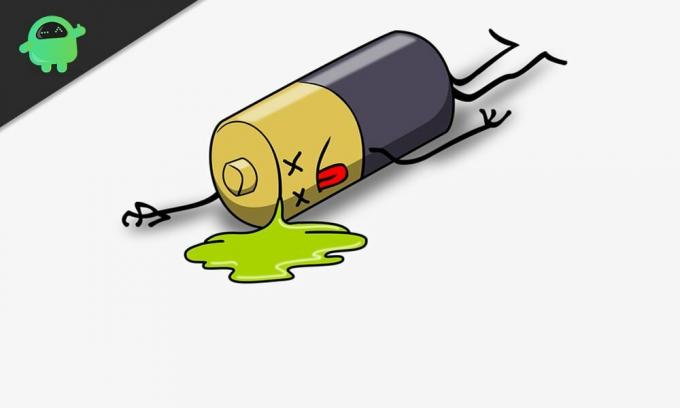
Kako videti, katere aplikacije praznijo baterijo v telefonu ali tabličnem računalniku Android?
Različni proizvajalci originalne opreme za Android uporabljajo različne uporabniške vmesnike za svoje naprave Android. Toda postopek dostopa do zaslona z informacijami o bateriji je podoben v skoraj vseh uporabniških vmesnikih. Poleg tega je zaslon z informacijami o bateriji del operacijskega sistema Android. Informacije so torej dostopne v vseh napravah Android.
Oglasi
Kako odpreti zaslon o porabi baterije?
Pokazali vam bomo, kako lahko za referenčne namene dostopate do zaslona porabe baterije v napravi Oneplus. Toda postopek bo nekoliko podoben tudi pri drugih pametnih telefonih ali tabličnih računalnikih Android.
- Odprite »Nastavitve« na pametnem telefonu ali tabličnem računalniku Android.
- Pomaknite se in poiščite možnost baterije tukaj. Ko ga najdete, se ga dotaknite. Če možnosti akumulatorja ne najdete neposredno v meniju Nastavitve, je skrita v drugem podmeniju. V tem primeru kliknite iskalno vrstico v meniju Nastavitve in vnesite »baterija«. V rezultatih boste videli možnost baterije. Dotaknite se in prišli boste do razdelka z nastavitvami baterije.

- Tu se dotaknite podrobnih podrobnosti o uporabi in videli boste podrobno poročilo o porabi baterije v različnih aplikacijah, sistemskih storitvah in celo delih strojne opreme. Poročilo bo prikazalo porabo baterije v odstotkih, ocena pa bo temeljila na vaši uporabi od zadnjega polnjenja baterije.

Če ste nedavno napolnili napravo, preverjanje porabe baterije ni koristno. Idealen način za preverjanje porabe baterije je, da napravo napolnite do 100% in nato pustite, da se izprazni do najmanjšega možnega števila (morda med 1% in 5%). Ker poraba baterije sledi šele po polnem polnjenju, polnjenje telefona do polovice in preverjanje, da vam ne bo prav nič koristilo. Morda boste dobili informacije o tem, katera aplikacija je več uporabljala vašo baterijo, vendar ne boste dobili ustreznih informacij o zaslonu ob času vaše naprave.
Ko vidite aplikacije in storitve z odstotkom praznjenja akumulatorja na vsaki od njih, lahko tapnete te aplikacije in storitve, da dobite podrobnejše informacije o uporabi. Kot je bilo omenjeno zgoraj, imajo različni telefoni Android različne uporabniške vmesnike in tukaj so dotiki o podrobnostih uporabe razkrili rezultate, vendar z Naprava Samsung Android bo imela možnost »Uporaba baterije«. Če tapnete, boste dobili podrobne informacije o uporabi vseh aplikacij in storitve.

Oglasi
Prej je več programov drugih proizvajalcev lahko uporabljalo dovoljenje za statistiko akumulatorja za dostop do dodatnih podrobnosti o izpraznjenosti baterije. Toda z nedavnimi posodobitvami Androida je Google to dovoljenje preklical in zdaj dobimo samo lastno stran s podrobnostmi o bateriji Androida. Če imate zakoreninjeno napravo Android, lahko z več aplikacijami za baterije dobite dodatne informacije o porabi baterije. Toda ukoreninjenje telefona Android ima svoje težave. Zato vam svetujemo, da ne preverjate porabe baterije v telefonu. Če pa že imate zakoreninjeno napravo, uporabite program, kot je »Boljša statistika akumulatorja«, ki uporablja root dostop v telefonu, da razkrije vse podrobnosti o porabi baterije pametnega telefona Android oz tablico.
Še vedno obstaja nekaj aplikacij, ki vam dajo dodatne informacije o bateriji tudi brez navijanja naprave Android, vendar verodostojnosti teh podrobnosti ni mogoče preveriti. Ker Google zdaj nadzoruje večino dovoljenj, povezanih z baterijo, so podatki, ki jih dobite od programov drugih proizvajalcev, morda netočni.
Strojne in sistemske storitve:
Ko preverite porabo baterije, vidite le, katere aplikacije uporabljajo večino baterije. Ne vidite podatkov o porabi baterije v strojni in sistemski storitvi. Za ogled tega podatka morate izbrati več možnosti. Ko ste na strani, ki prikazuje informacije o porabi baterije, boste v zgornjem desnem kotu zaslona videli ikono. Dotaknite se te ikone in prikazala se bo možnost »Pokaži celotno uporabo naprave«. Dotaknite se ga in na zaslonu se prikaže poraba baterije sistemskih in strojnih storitev.
Oglasi

Tu boste videli svoje aplikacije in porabo baterije, ki ni povezana z aplikacijami. Videli boste stvari, kot so zaslon, WiFi, stanje pripravljenosti, sistem Android, sistem Android, storitve Google Play, uporabniški vmesnik sistema in še več.

Oglejmo si, za kaj gre pri teh storitvah.
Zaslon- Kadar koli uporabljate svojo napravo Android, komunicirate z zaslonom in je vklopljen. Vsa poraba energije zaslona in njegova osvetlitev sta prikazana v tem odseku strani o uporabi baterije. Če tukaj vidite zaskrbljujoče visoko številko, jo lahko zmanjšate tako, da zmanjšate svetlost med uporabo. Vklopite tudi vse učinke, povezane z zaslonom, in preverite, ali to zmanjša število.
Wifi- Če imate navado, da je Wi-Fi ves čas vklopljen, boste ob njem videli veliko število. Izpraznitev akumulatorja z modulom WiFi je enaka, ko je priključen in kadar ni. Ko ni povezan, nenehno išče omrežje za povezavo. To pa povzroči napako v akumulatorju. Ohranite navado, da WiFi ne uporabljate, kadar ga ne uporabljate za povezavo z omrežjem.
V pripravljenosti celice - Prikazuje porabo baterije zaradi uporabe mobilnega telefona v pametnem telefonu ali tabličnem računalniku. Če prebivate na območju, ko si naprava nenehno prizadeva za vzdrževanje omrežja, boste tudi pri tej storitvi videli veliko porabo baterije.
Android sistem- Predstavlja porabo baterije pri nastavitvah, napravah Bluetooth in drugih. Ne upošteva porabe baterije v operacijskem sistemu. Upošteva samo različne storitve, ki se aktivno uporabljajo v napravi Android.
Android OS- Ves postopek, ki se izvaja v ospredju ali ozadju naprave, deluje z operacijskim sistemom. To pa operacijski sistem povzroči uporabo baterije.
Storitve Google Play- Storitve Google Play so za napravo Android nujne. Zagotavlja, da vse storitve, povezane z Google Account Manager, Google Services Framework, Google Backup Transport in drugimi, brezhibno delujejo na vaši napravi Android. V preteklosti so bile storitve Google Play krive za več težav, povezanih z izpraznitvijo akumulatorja, vendar se zdi, da jih je Google odpravil z novimi posodobitvami za Android. Če pa uporabljate napravo Android, so morda težave z izpraznitvijo baterije tudi storitve Google Play. V tem primeru posodobite storitve Google Play v svoji napravi na najnovejšo različico in morali bi biti dobri.
Zdaj veste, kako lahko v pametnem telefonu ali tabličnem računalniku Android preverite aplikacije in vse ostalo, povezano z uporabo baterije. Če imate kakršna koli vprašanja ali vprašanja o tem članku, komentirajte spodaj in odgovorili vam bomo. Oglejte si tudi naše druge članke o Nasveti in triki za iPhone,Nasveti in triki za Android, Nasveti in triki za računalnikein še veliko več za uporabnejše informacije.
Korejski proizvajalec pametnih telefonov Samsung ima po vsem svetu velik ugled organizacije, ki…
Oglasi Smartphone Ulefone Metal je ena najmočnejših naprav, predstavljenih letos. Prihaja z...
Tukaj bomo vodili, kako omogočiti možnosti za razvijalce in odpravljanje napak USB na Mi 4s. Če...


![Prenesite varnostni popravek NPJS25.93-14-18 April 2018 na Moto G4 Plus [Athene]](/f/8c412b90617546f2bc72cb10fef38846.jpg?width=288&height=384)
